[maya] vray에 대해 쉽게 알아보기 5탄

안녕하세요! 오늘은 마야의 브이레이의 실시간 랜더인 Vray Frame Buffer에 대해 정리해보겠습니다.
브이레이의 랜더를 걸기전에 꼭 확인해야하는 지침을 정리한 저번 포스트를 읽고 오시면 좋으실 것 같습니다. 관련 주소: http://134.185.107.196/maya_vray_basic_class_2/
< 브이레이 랜더 재생 >
1. Vray Frame Buffer창에서 상단 오른쪽의 주전자모양 초록색 ▶을 클릭해서 주전자 모양의 파란색 막대기 두개 ㅣㅣ가 되게 해줍니다. -> 재생이 됩니다.
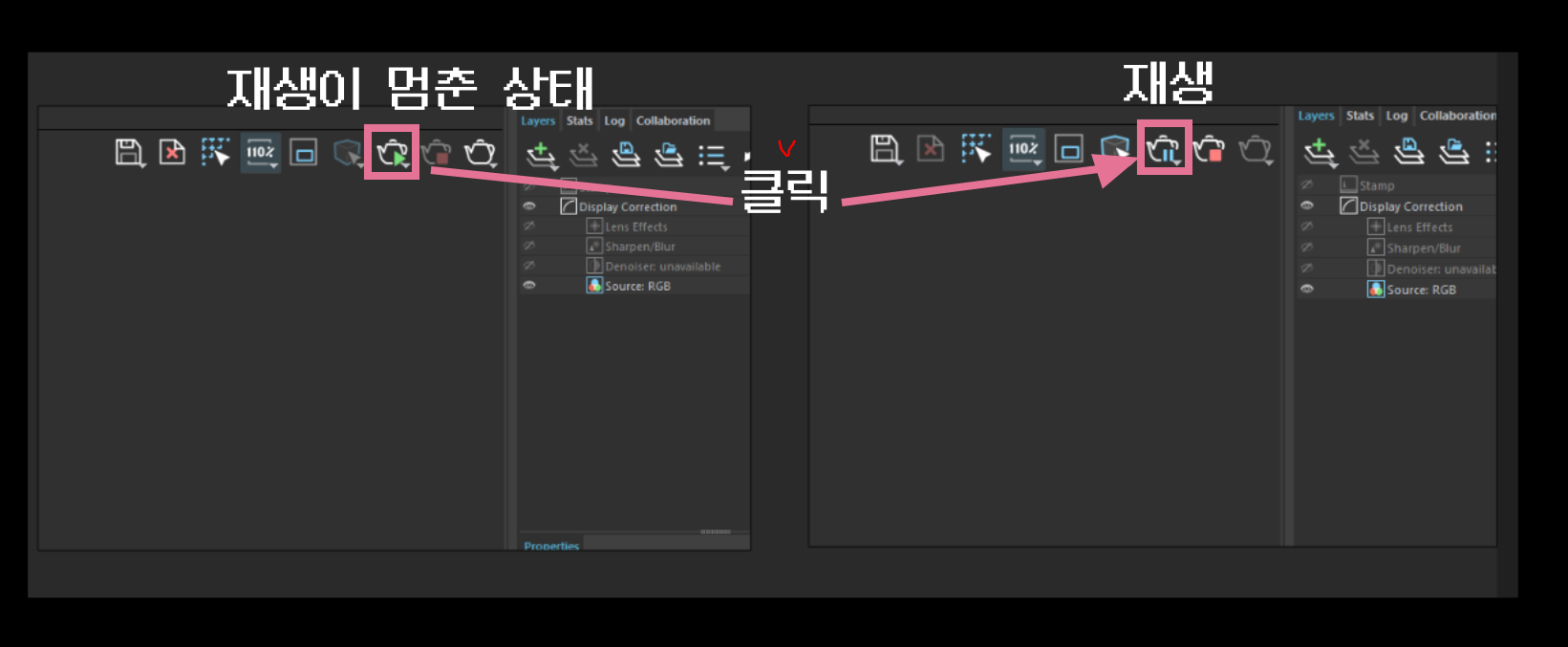
2. 주전자 모양의 파란색 막대기 두개 ㅣㅣ 아이콘을 꾹 눌러서 시점을 설정할 수 있습니다.
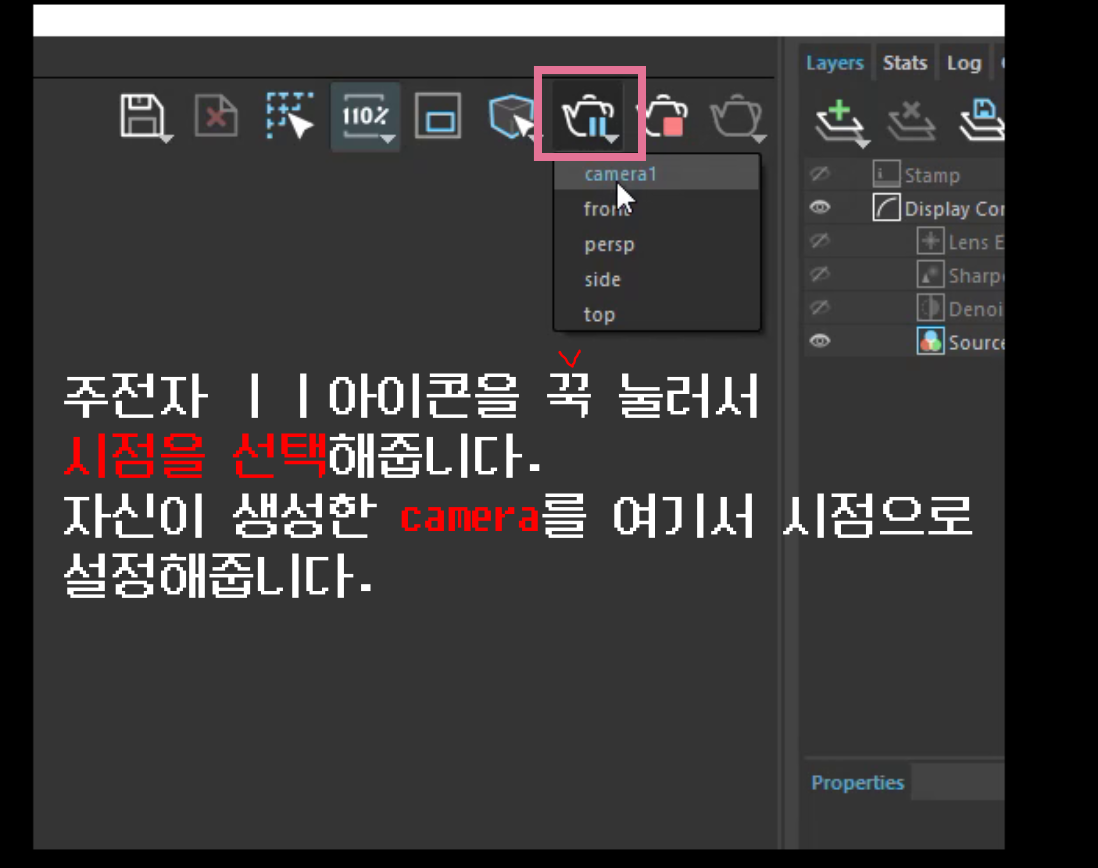
< 브이레이 랜더 재생을 멈춤 >
1. 주전자 모양 빨간 ■ 아이콘을 클릭해서 랜더를 멈춰줍니다.
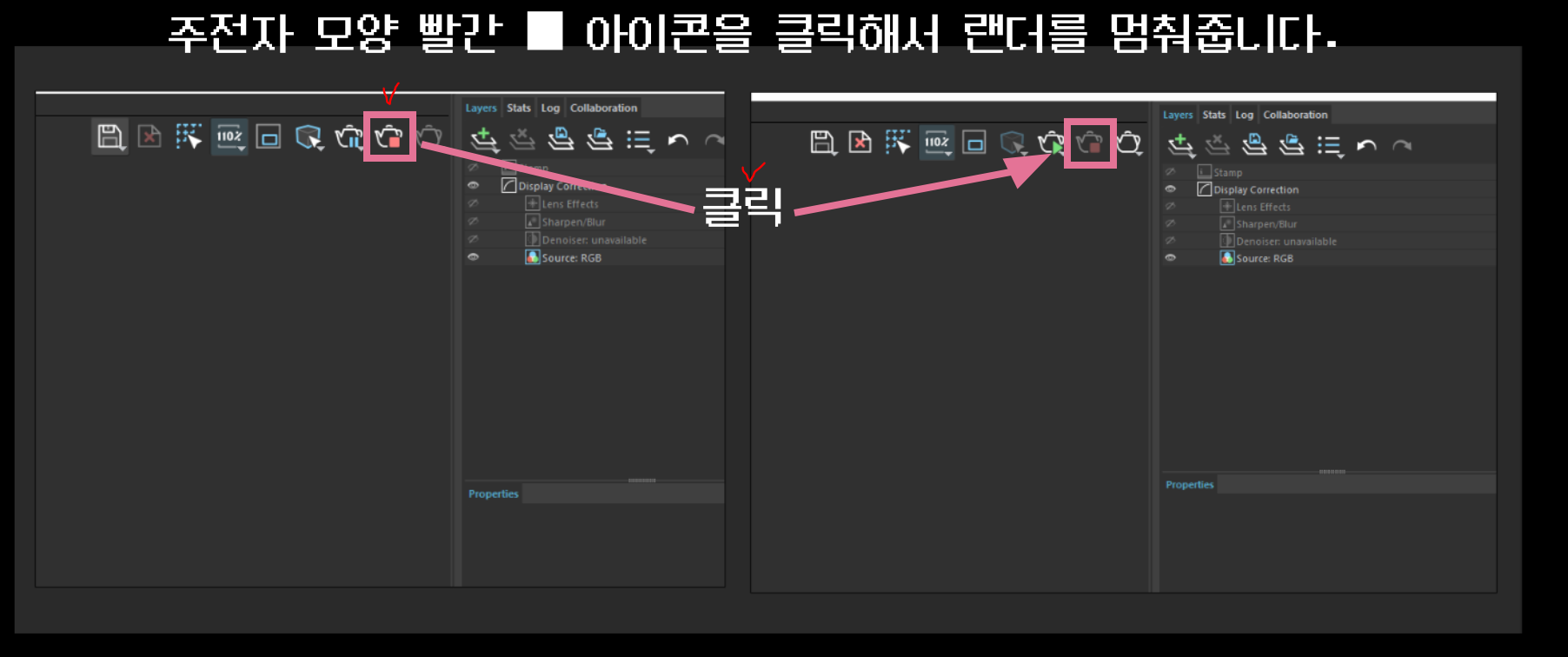
< 브이레이 랜더의 스냅샷 이미지를 저장할 수 있는 history 지정하기 >
1. 상단 vray-> vray frame buffer를 클릭해서 랜더창을 열어줍니다.
2. 해당 브이레이 랜더창 상단의 options클릭-> vfx settings 클릭해줍니다.
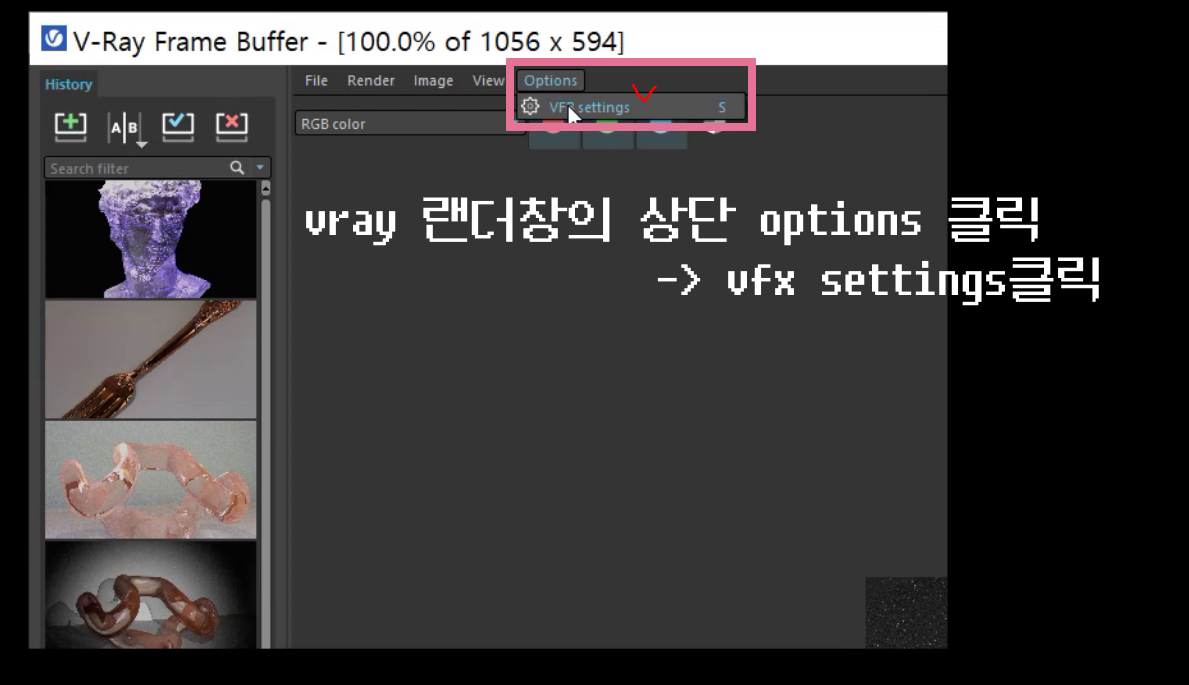
3. 해당 vfx settings 창에서 History 탭에 가서 Enabled를 체크
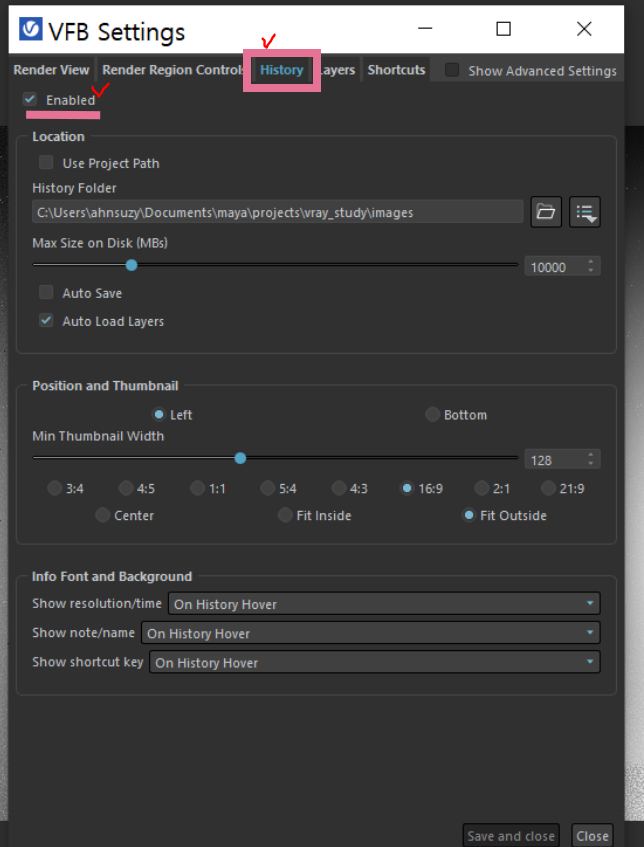
4. Use Project Path를 체크하면 자신이 set project해서 경로를 지정한 곳에 자동으로 VFB 라는 폴더가 생긴다.
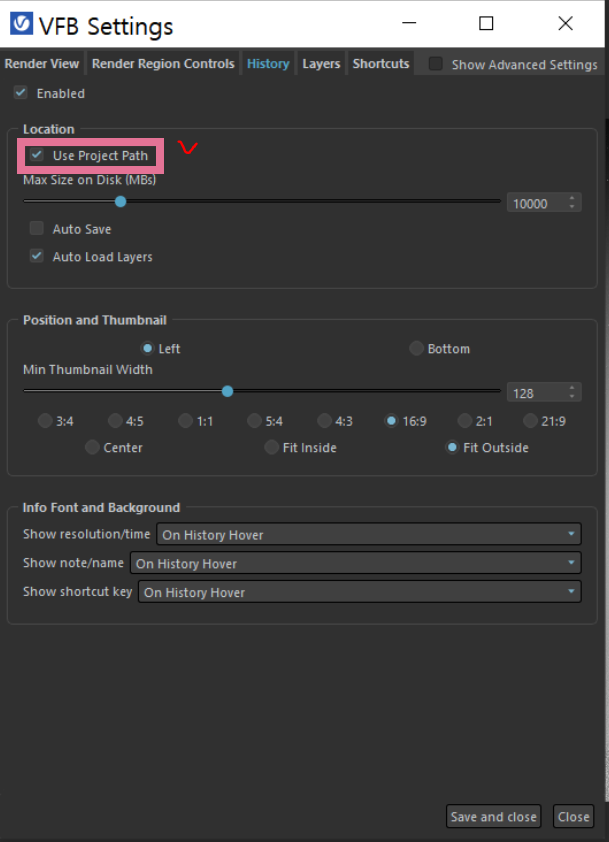
5. 만약 개별적으로 경로를 지정하고 싶다면 use project path를 체크 해제해줍니다.
6. history folder의 폴더 모양을 클릭하고 내가 원하는 경로로 지정해주면 된다.
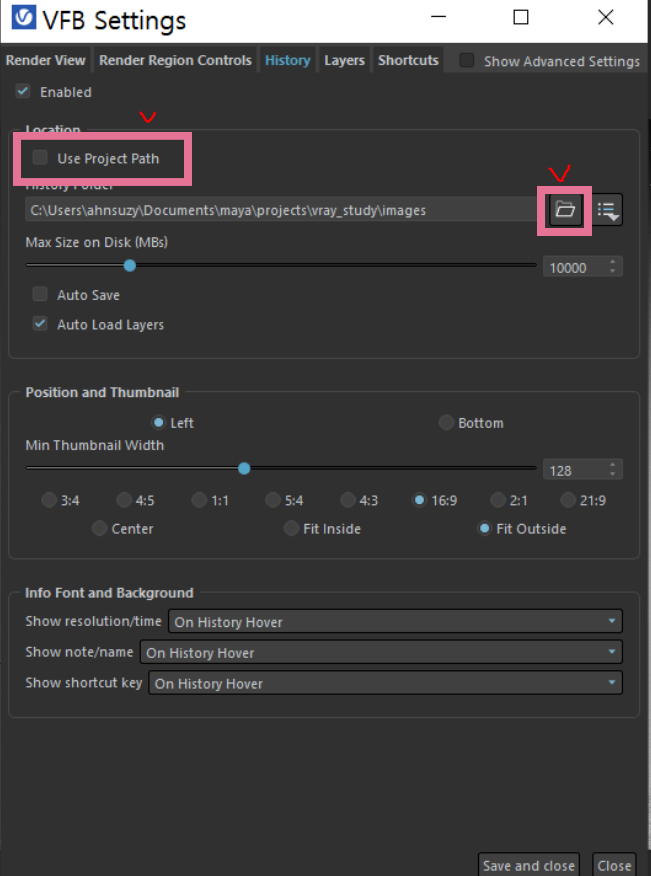
< 브이레이 랜더창에서 스냅샷 하기 >
– 히스토리의 경로를 지정하고 나서 사용할 수 있는 기능입니다.
1. Vray Frame Buffer창의 맨왼쪽 history창에서 흰색 테두리 안 초록색 +모양을 클릭해줍니다.
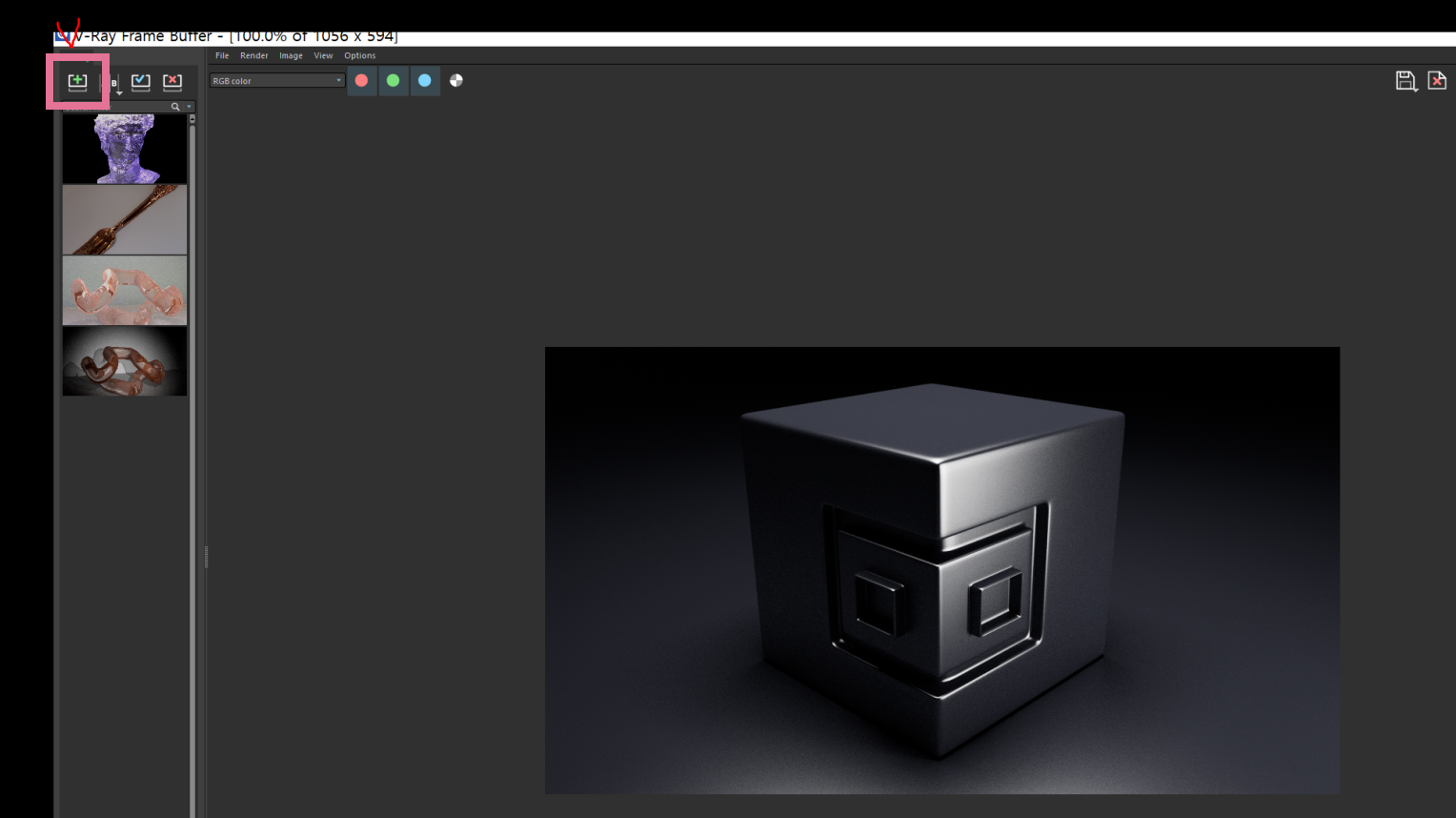
2. 스냅샷이 된 것을 확인가능합니다.
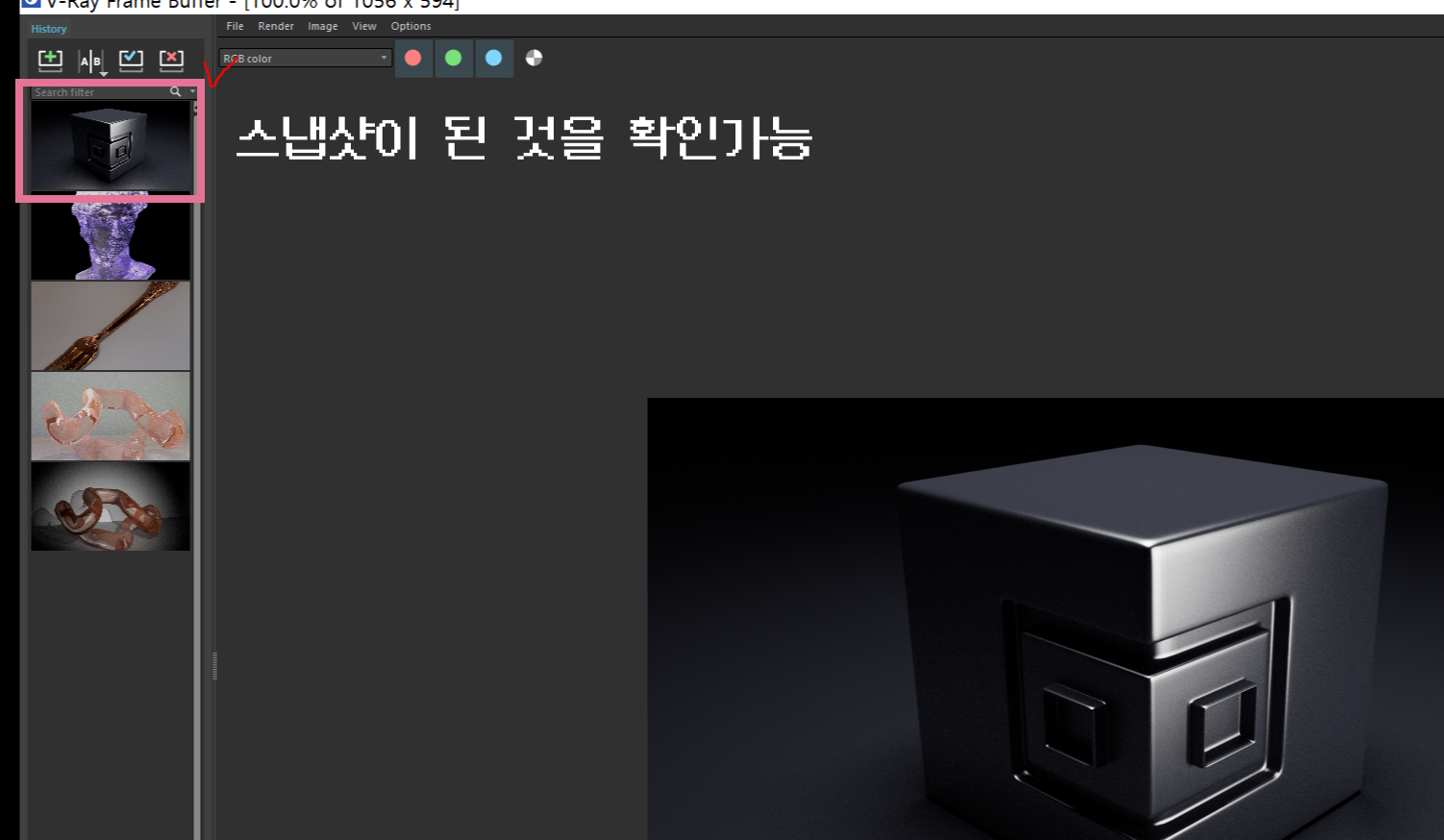
< 스냅샷 기능 활용하기 – AB horizontal 기능 활용하기 >
ㄴ 내가 찍은 2개의 스냅샷을 비교하는 기능입니다.
1. 자신이 보고 있는 랜더창에서 snap shot으로 사진을 2장을 저장합니다.
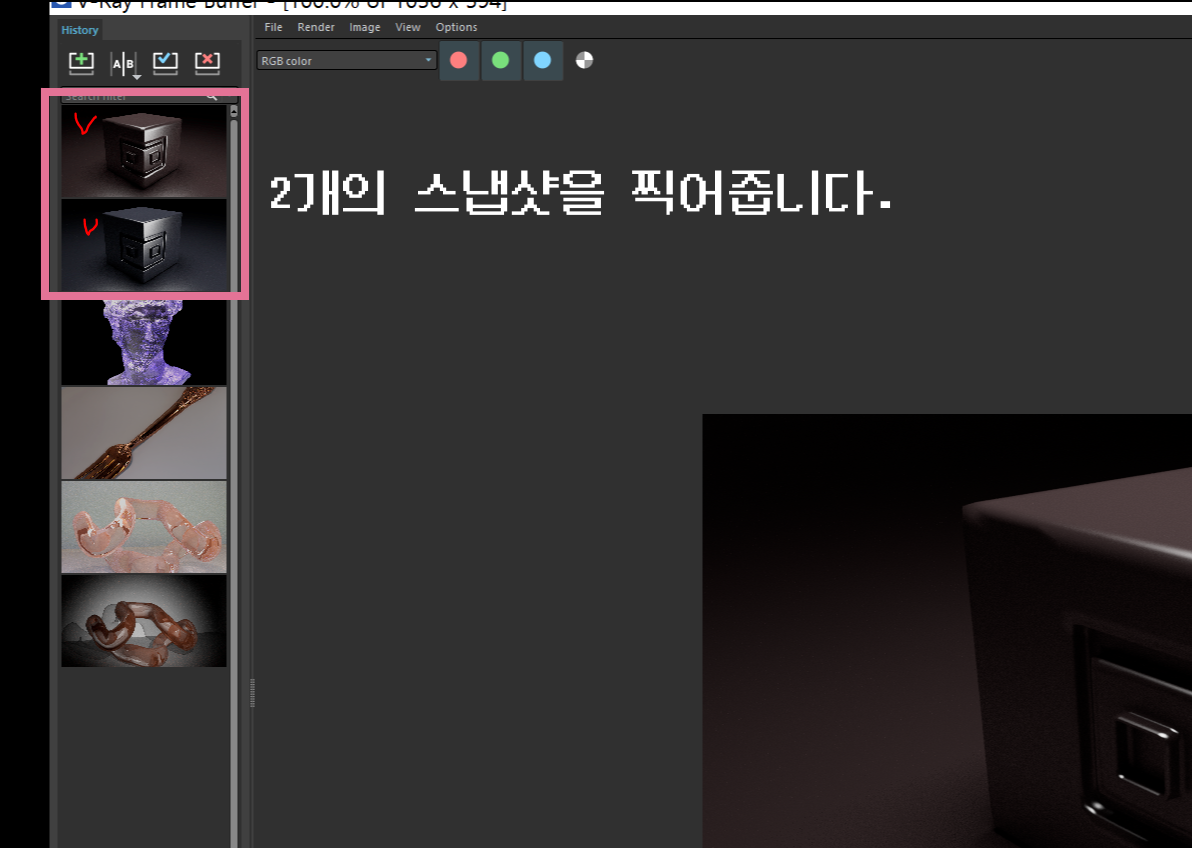
2. AlB 모양 아이콘을 클릭해줍니다.
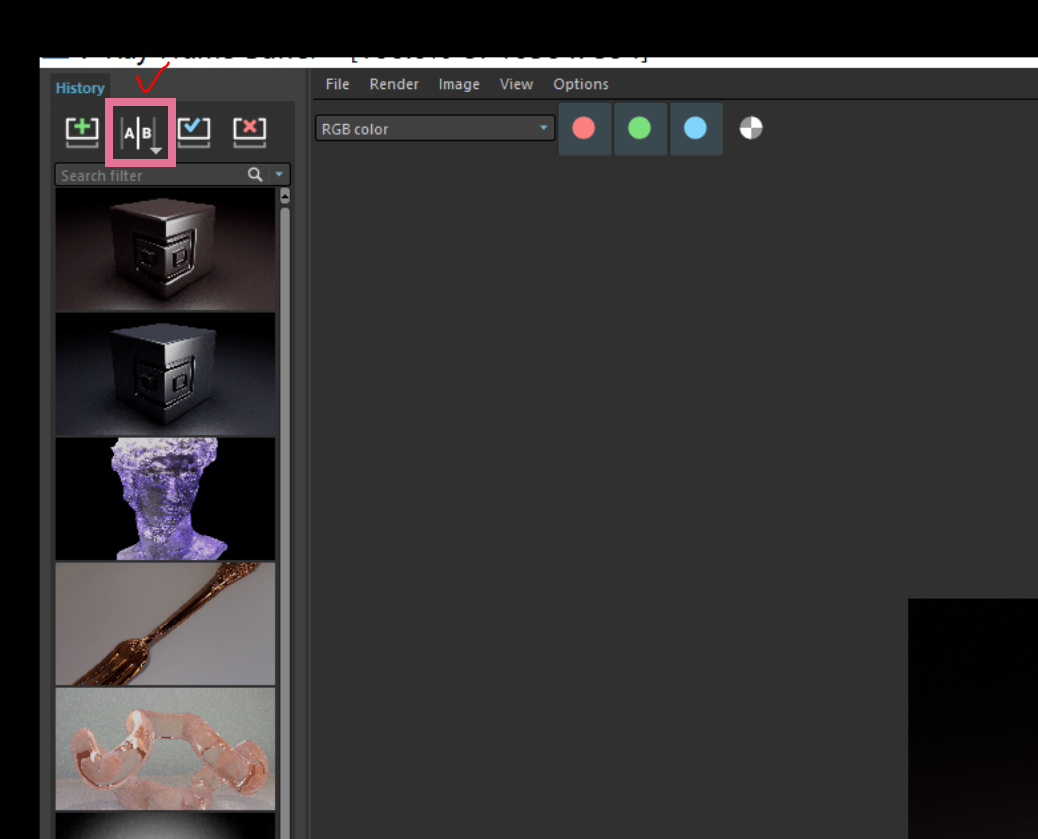
3. 단축기 q로 세로축을 생성해줍니다.
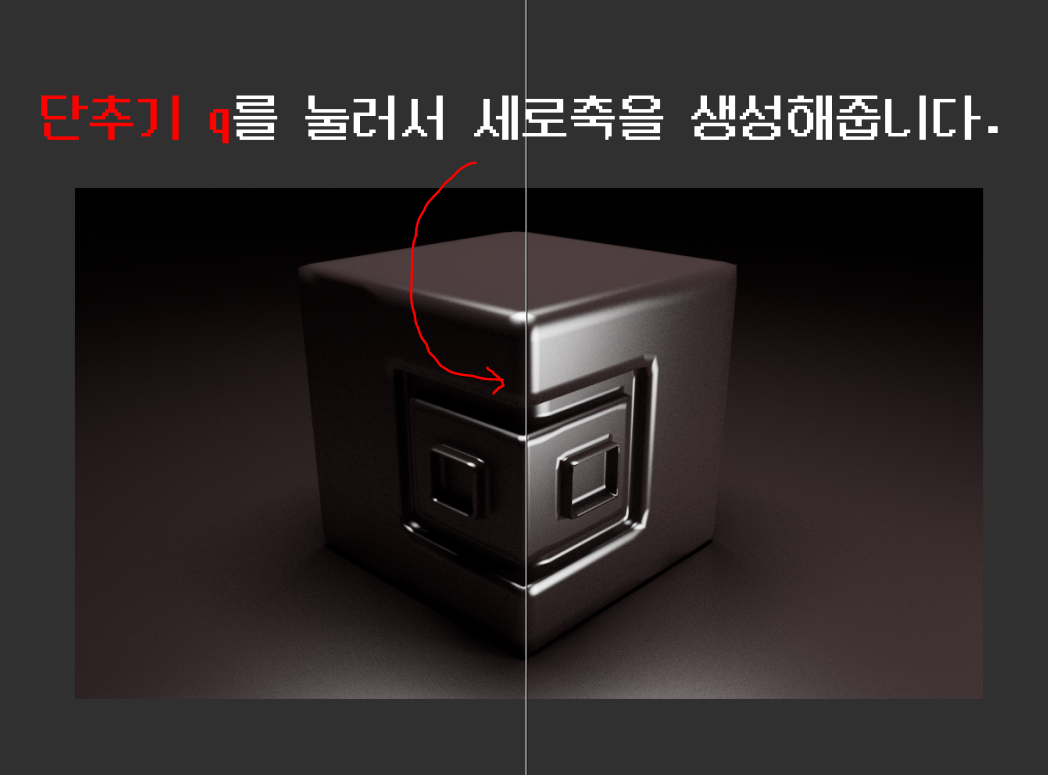
주의
4. 왼쪽 창에 생성된 두장의 사진을 막대기 기준으로
첫번째 스냅샷은 세로축기준 왼쪽을 찍어서 A구역으로 지정해주고
나머지 두번째 스냅샷은 세로축기준 오른쪽에 찍어서 B구역으로 지정해줍니다.
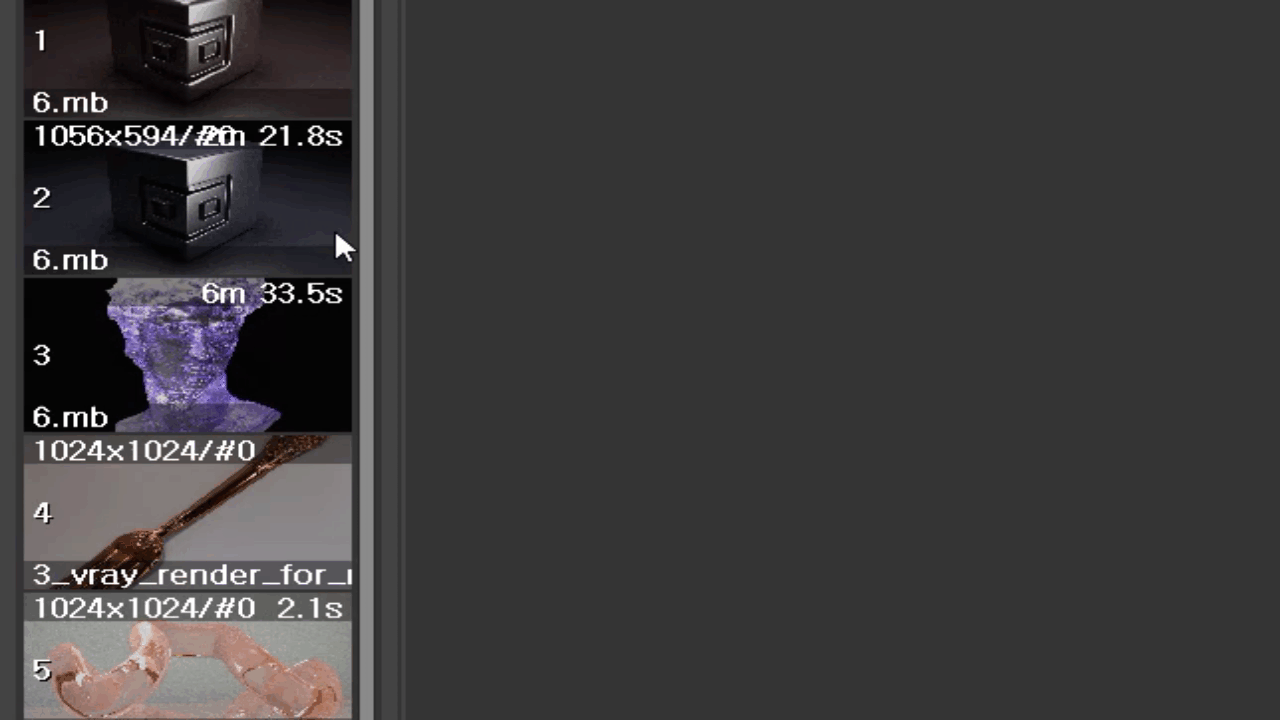
5.랜더창에서 세로축의 막대기을 잡고 움직이면서 두장의 사진에 차이를 볼 수 있습니다.

6.그리고 다 사용했으면 단축기 q로 나와줍니다.
다음 포스트에서 부분 랜더, 랜더상의 isolated 기능에 대해 이야기를 해보겠습니다.



